9 способов сделать Windows 10 быстрее
Опубликовано: 2020-08-19Современные операционные системы используют больше ресурсов, чем когда-либо прежде. Обычно это не проблема, поскольку такие платформы, как Windows, macOS и большинство дистрибутивов Linux, оптимизированы для современного компьютерного оборудования.
Однако иногда вы обнаружите, что Windows работает медленнее, чем вы помните. Для этого может быть много причин, и эти 9 способов сделать Windows 10 быстрее должны решить большинство из них.

Выключите компьютер
Перед изменением настроек вашего компьютера стоит подумать, сколько времени прошло с тех пор, как вы в последний раз выключали компьютер. Оставлять компьютер в спящем или гибернационном режимах можно на короткое время, но время от времени необходимо выключать или перезагружать его.
Перезагрузка позволяет Windows устанавливать необходимые обновления, перезагружать Wi-Fi и другие периферийные устройства и очищать кеш памяти. Выключение компьютера на ночь может быть еще более полезным, так как это может лучше выявить любые новые проблемы с оборудованием.

Иногда компьютер работает нормально при первом запуске, а затем может замедляться. Обычно это признак проблемы с охлаждением, которую можно устранить с помощью нового вентилятора или нового нанесения термопасты на центральный процессор (ЦП).
Параметры питания
Windows 10 поставляется с настройками питания, предназначенными для максимально эффективного использования оборудования и аккумулятора. Побочным эффектом этого правила является выделение меньшей мощности компьютерному оборудованию, что влияет на производительность.
В Windows 10 по умолчанию используется сбалансированный план питания, который вы можете изменить, щелкнув значок батареи в правом нижнем углу. Переместите ползунок вправо, чтобы добиться максимальной производительности вашего компьютера.
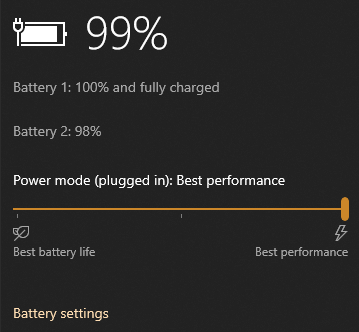
Это особенно важно для ресурсоемких задач, таких как редактирование видео или игры.
Отключить визуальные эффекты Windows 10
Windows 10 — это самая эстетически приятная версия Windows, и она обладает широкими возможностями настройки. Визуальные эффекты Windows 10 по умолчанию включают анимацию, тени и прозрачность.
Как бы хорошо они ни выглядели, все визуальные эффекты борются за внимание процессора и памяти. Их отключение делает систему более эффективной:
- Нажмите клавишу Windows и введите sysdm.cpl , чтобы открыть свойства системы.
- Выберите раздел производительности
- Установите флажок Настроить для лучшей производительности.
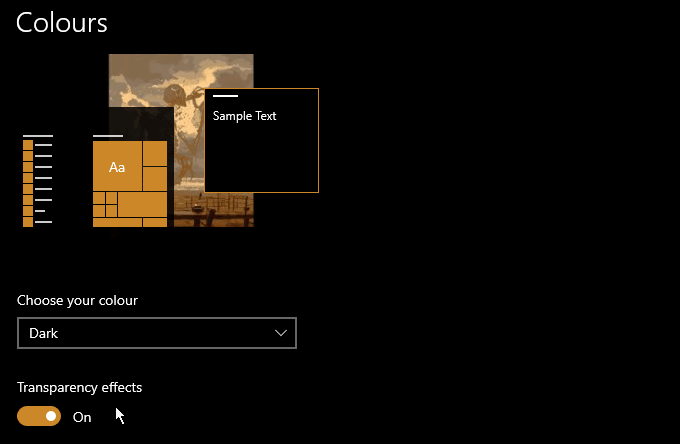
Это окно дает вам точный контроль над тем, какие эффекты вы увидите, но отключение их всех — лучший способ обеспечить максимальную скорость. Чтобы отключить прозрачность, нажмите клавишу Windows и введите « Цвета». Снимите флажок «Эффекты прозрачности».
Удалить вредоносные программы Windows 10
Все на вашем компьютере, что вы не используете регулярно, является вредоносным ПО. Это может быть программное обеспечение, которое вы установили и больше не используете, или программы, входящие в состав Windows 10. Первый шаг к удалению вредоносных программ — удаление программного обеспечения, которое вам больше не нужно.
- Нажмите клавишу Windows и введите « Установка и удаление программ ».
- Найдите в списке программное обеспечение, которое вам больше не нужно (вы можете фильтровать и искать с помощью предоставленных диалоговых окон)
- Нажмите на каждое приложение, а затем Удалить , чтобы удалить его из вашей системы.
Этот шаг избавит вас от всех программ, которые вам больше не нужны, но некоторые приложения, поставляемые в комплекте с Windows, удалить сложнее.
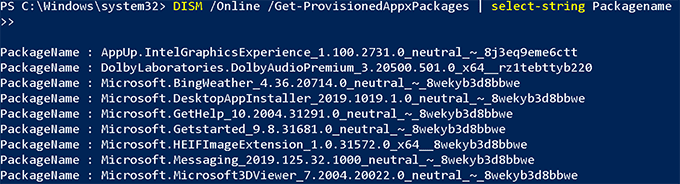
Если вы хотите запачкать руки, вы можете использовать Windows10Debloater от Sycnex, сценарий PowerShell, предназначенный для автоматизации процесса удаления вредоносных программ. Вы можете найти полные инструкции на странице GitHub для проекта.

Примечание. Убедитесь, что вы внимательно прочитали инструкции. Некоторые приложения Windows 10 может быть трудно восстановить после очистки.
Очистите папку автозагрузки
Многие программы добавляют себя в процедуру запуска вашего компьютера как часть процесса установки. Помимо того, что это очень скрытная вещь, ненужное фоновое программное обеспечение отнимает драгоценные ресурсы.
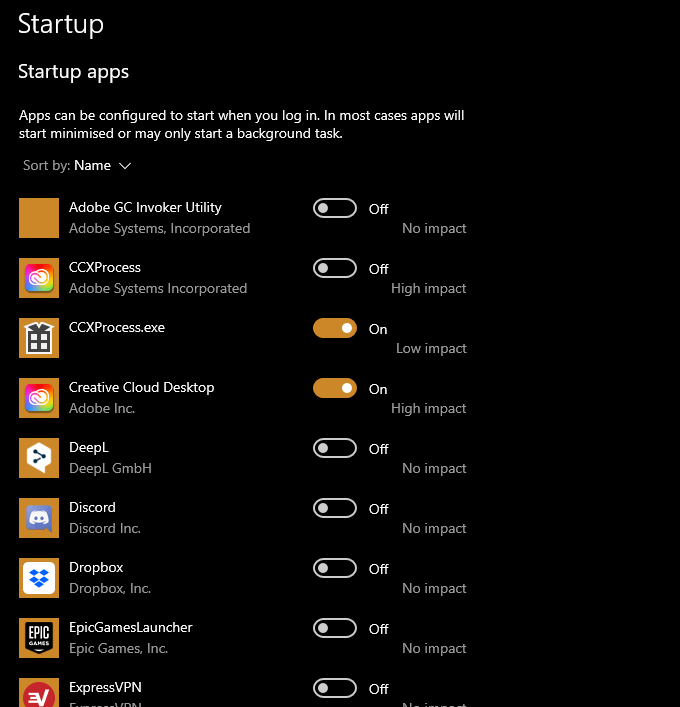
Если вам не нужно какое-либо программное обеспечение, работающее в фоновом режиме, удалите его из автозагрузки, нажав клавишу Windows и введя Startup Apps . Вы увидите список программ, которые автоматически запускаются вместе с вашим компьютером. Снимите флажки с тех, которые вам не нужны.
Ограничить службы резервного копирования
Службы резервного копирования — отличная идея, а хранение важных файлов в облаке или локальном сетевом хранилище может избавить вас от головной боли в долгосрочной перспективе. Онлайн-сервисы, такие как Dropbox и Google Диск, автоматически создают резервные копии определенных папок с вашего компьютера.
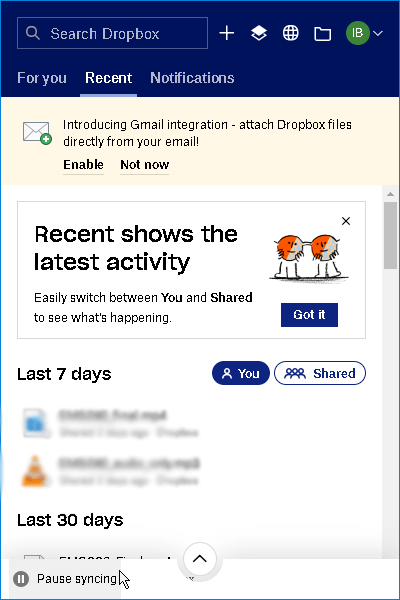
Важно контролировать, когда это происходит, поскольку синхронизация больших файлов и папок может замедлить работу вашего компьютера и интернет-соединения. Если вам нужно, чтобы ваш компьютер работал с полной эффективностью, временно приостановите все службы синхронизации.
Освободите место на жестком диске
Поскольку так много мультимедийных материалов являются цифровыми, а игры обычно требуют до 100 ГБ дискового пространства, нехватка места неизбежна. К сожалению, это не очень хорошо для поддержания скорости вашего компьютера. Перебор огромного количества файлов может быть дорогостоящим процессом, и если ваш системный диск почти заполнен, ваш компьютер будет работать медленнее и работать хаотично.

Хорошо удалять файлы и игры, которые вы не используете, чтобы ваш системный диск был как можно легче. Если возможно, внешний жесткий диск или SSD — отличный способ хранения больших файлов.
Дефрагментация
Если в вашем компьютере используется традиционный жесткий диск, а не SSD, дефрагментация может сильно повлиять на производительность. Чтобы начать дефрагментацию, нажмите клавишу Windows и введите Дефрагментация и оптимизация дисков. Нажмите Оптимизировать , чтобы начать.
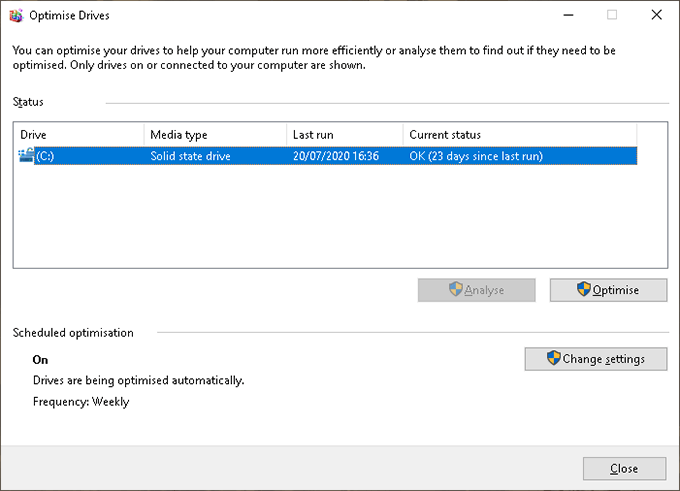
Обратите внимание, что вам не нужно дефрагментировать SSD-диски, но не беспокойтесь, если вы не уверены, какой у вас диск — Windows 10 автоматически определяет тип вашего диска.
Отключить индексирование
Поисковое индексирование предназначено для ускорения работы вашего компьютера за счет анализа и классификации данных для облегчения поиска. Как ни странно, большинству современных систем эта функция не требуется, и она фактически замедляет работу системы.
У нас есть подробное руководство по индексации и тому, почему вы хотите ее удалить, но вкратце:
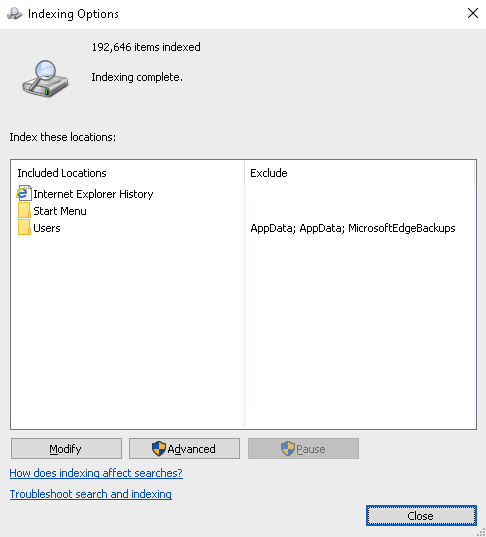
- Нажмите клавишу Windows и введите параметры индексирования .
- Выберите «Изменить » > « Показать все местоположения».
- Выберите каждый элемент в списке « Сводка выбранных местоположений ».
- Снимите флажки в списке « Изменить выбранное местоположение » выше.
Любой современный компьютер с SSD не требует включения индексации. Если вы не уверены, есть ли на вашем компьютере твердотельный накопитель, вы можете отключить индексирование, чтобы увидеть, изменится ли скорость. Если это не работает (или замедляет работу), вы можете снова включить индексирование, выполнив описанный выше процесс в обратном порядке.
Жажда скорости
Эти 9 советов должны существенно повлиять на скорость вашего компьютера. Если вы хотите пойти дальше, рассмотрите возможность очистки реестра вашего компьютера.
Существуют также инструменты, которые можно использовать для ускорения работы компьютера. Относитесь к ним с осторожностью, так как популярные варианты, такие как CCleaner, могут не заслуживать доверия.
